Notes
L’accès à cette page nécessite une autorisation. Vous pouvez essayer de vous connecter ou de modifier des répertoires.
L’accès à cette page nécessite une autorisation. Vous pouvez essayer de modifier des répertoires.
Comme les définitions de build, les définitions de mise en production sont des tâches Azure DevOps et doivent probablement être effectuées par un administrateur Azure DevOps. Comme indiqué à l’étape 3, la définition de build génère votre projet dans votre dépôt Git et les définitions de mise en production la déploient dans votre environnement BizTalk Server.
Avant de commencer
Étape 3 complète : créez la définition de build.
Ajouter les tâches de déploiement
Une fois la build réussie, la définition de mise en production déploie votre application sur votre serveur BizTalk Server.
Sélectionnez l’onglet Mises en production>Nouveau pipeline.

Sélectionnez le modèle >videAppliquer :
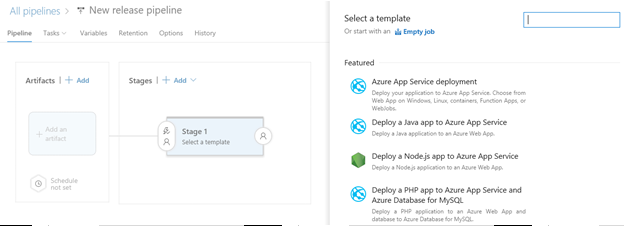
Remplacez le nom de l’environnement par Dev, ou tout ce que vous souhaitez appeler.
Sélectionnez Ajouter un artefact, sélectionnez votre projet, votre définition de build, puis sélectionnez Ajouter :

Accédez à l’onglet Tâches , ajoutez une nouvelle tâche :
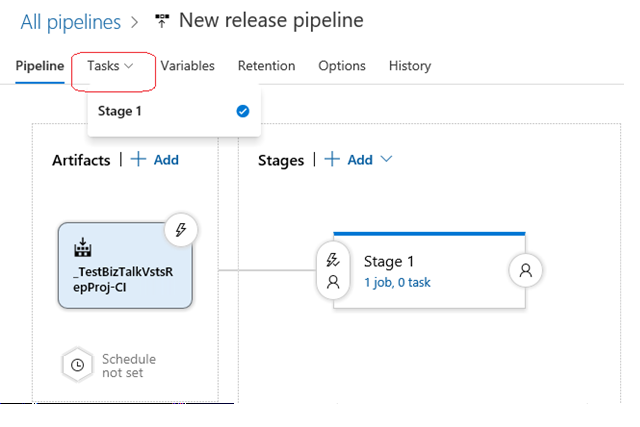
Dans la liste, filtrez les résultats, sélectionnez la tâche >de déploiement d’applications BizTalk ServerAjouter :

Si le déploiement d’applications BizTalk Server n’est pas répertorié, installez-le sur Deploy BizTalk Application.
Sélectionnez la tâche Déployer .
Sélectionnez le nom de l’opération dans la liste. Les options disponibles sont les suivantes :

Créer une application BizTalk
Mettre à jour une application BizTalk existante
Installer l’application BizTalk Server
Configurez les paramètres d’opération appropriés. Voir : Liste des opérations de déploiement.
Sélectionnez la tâche de la phase Agent. Sélectionnez la file d’attente de l’agent par défaut . Enregistrez vos modifications.
Sélectionnez Version>Créer la version :

Sélectionnez File d’attente. Vérifiez l’état en cliquant sur le lien de publication. En cas d’échec, l’erreur s’affiche. Si elle réussit, l’application est ajoutée à la console Administration BizTalk.
Ce que vous avez fait
Dans Azure DevOps, vous avez créé une définition de mise en production qui déploie l’application sur BizTalk Server, que vous pouvez voir dans l’administration de BizTalk Server.
Étapes suivantes
À cette étape, vous avez terminé. Si vous préférez, vous pouvez créer des jetons environnementaux dans votre fichier de liaison XML BizTalk et créer des variables dans Azure DevOps qui correspondent aux jetons environnementaux. Pour plus d’informations, consultez Configurer des jetons et des variables environnementaux .